
Gmail là nền tảng gửi mail của Google rất phổ biến trên toàn thế giới. Để mọi người có thể nhận biết bạn là ai, việc sử dụng ảnh đại diện là rất quan trọng. Ảnh đại diện Gmail là hình ảnh mọi người sẽ thấy khi gửi mail đến địa chỉ của bạn. Bạn có thể thay đổi ảnh Avatar cho tài khoản Gmail của mình bất kỳ lúc nào. Tuy nhiên, mỗi tài khoản Gmail chỉ có thể dùng một ảnh đại diện. Dưới đây là hướng dẫn hai cách thay đổi hình ảnh đại diện Gmail trên điện thoại và máy tính.
Hướng dẫn cách thay đổi ảnh đại diện Gmail bằng điện thoại
Bước 1: Tải về ứng dụng Gmail trên điện thoại của bạn từ App Store và Google Play.
Bước 2: Truy cập vào tài khoản Gmail của bạn và bấm vào hình đại diện đã được thiết lập trên tài khoản.
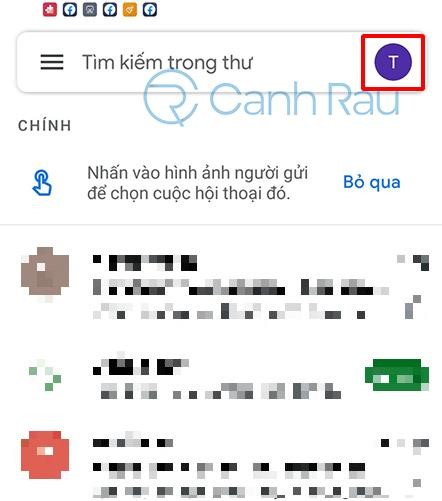
Bước 3: Lựa chọn Tài khoản Google.
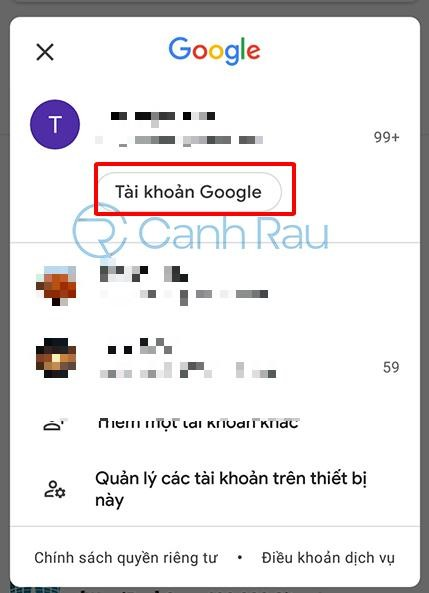
Bước 4: Ở trên cùng, bạn hãy chọn thẻ Thông tin cơ bản, chọn Hình ảnh.
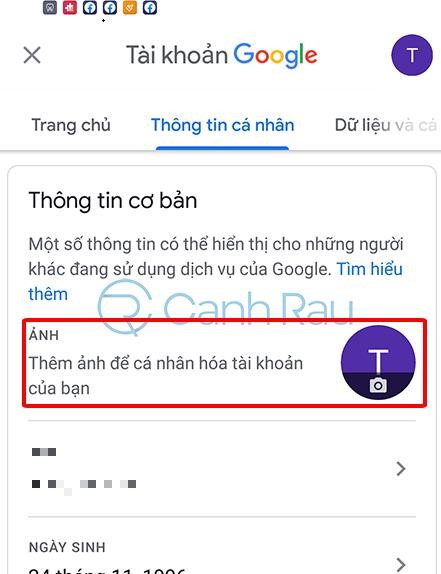
Bước 5: Lựa chọn Đặt hình ảnh hồ sơ.
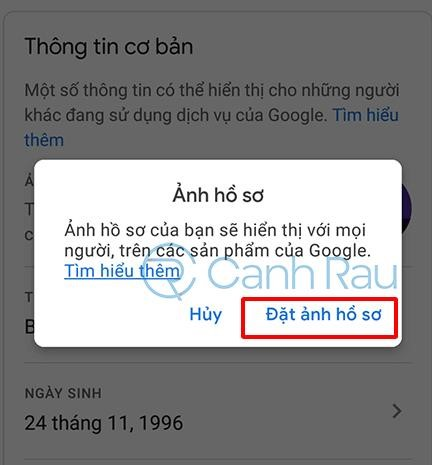
Bước 6: Nếu bạn đã có hình ảnh trên điện thoại, hãy chọn ảnh từ mục “Chọn ảnh”. Nếu muốn sử dụng hình chụp làm ảnh đại diện, hãy chọn “Chụp ảnh”.
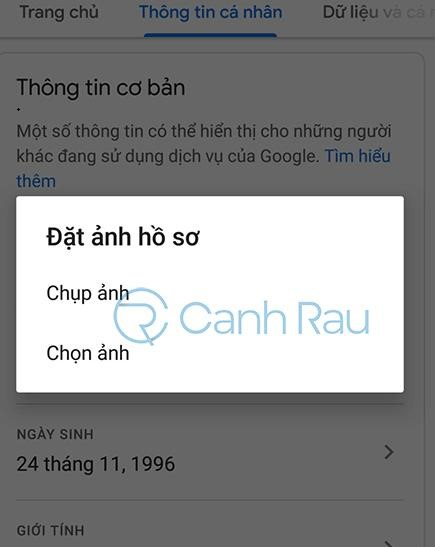
Bước 7: Hãy lựa chọn (hoặc chụp) hình mà bạn muốn sử dụng làm hình đại diện.
Bước 8: Bạn đã thành công trong việc thay đổi hình đại diện của Gmail trên điện thoại.
Hướng dẫn đổi ảnh Avatar Gmail trên máy tính
Bạn cũng có thể thay đổi hình đại diện của mình trên máy tính bằng cách cài đặt trong Gmail.
Bước 1: Đăng nhập vào tài khoản Gmail của bạn, sau đó nhấn vào biểu tượng hình đại diện ở góc phải trên màn hình. Chọn Quản lý tài khoản Google của bạn.
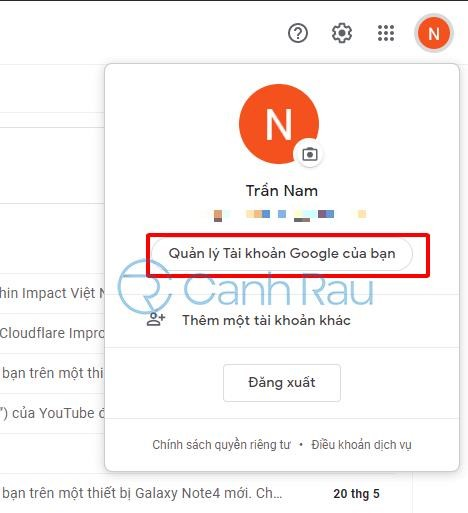
Bước 2: Tiếp theo, bạn sẽ được chuyển tới trang quản lý tài khoản. Hãy điều hướng vào mục Thông tin cá nhân ở phía bên trái.
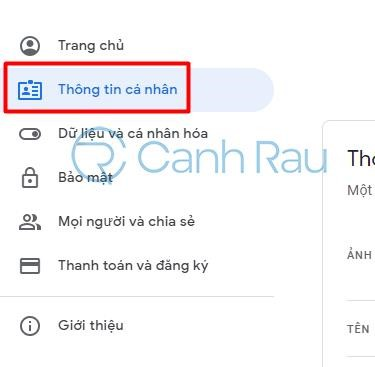
Bước 3: Bấm vào phần Hình ảnh để thêm ảnh đại diện.
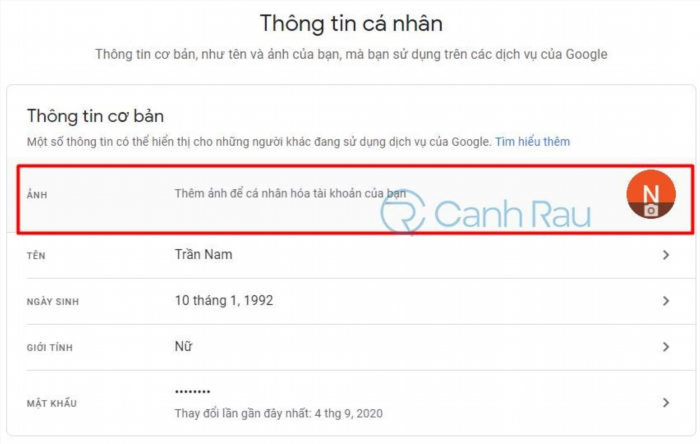
Khi bạn thấy cửa sổ Chọn ảnh hồ sơ hiển thị, hãy nhấn vào nút Chọn ảnh từ máy tính của bạn.
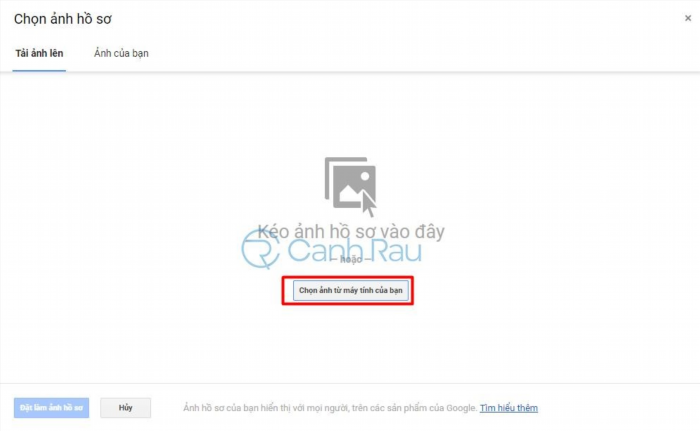
Bước 5: Hãy lựa chọn hình ảnh trên máy tính mà bạn muốn sử dụng làm ảnh đại diện, nhấn vào Open.
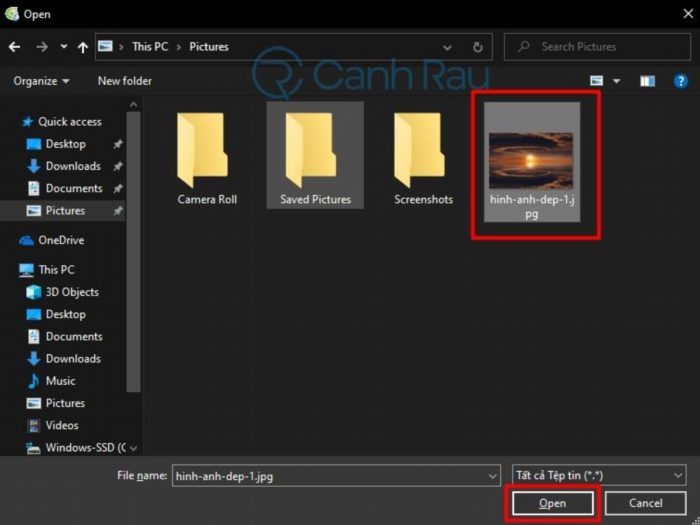
Bước 6: Sử dụng chuột và kích vào chấm trắng ở bốn góc để kéo hình ảnh theo ý muốn của bạn, sau đó chọn “Đặt làm ảnh hồ sơ”.
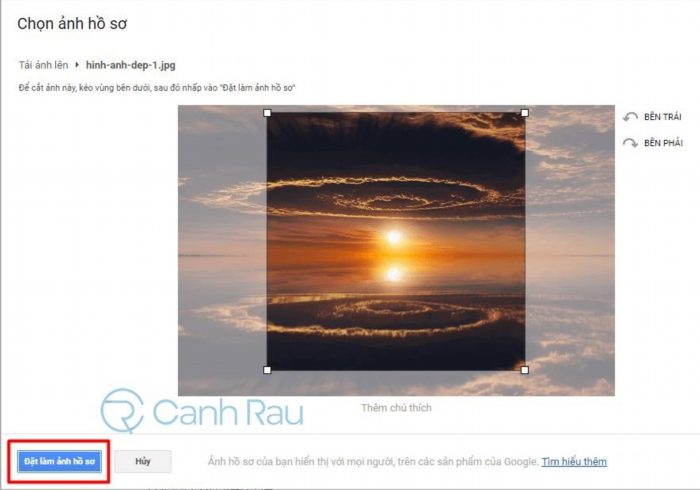
Bước 7: Như vậy là bạn đã thay đổi ảnh đại diện Gmail thành công trên máy tính.
Khi thay đổi ảnh đại diện Gmail, người dùng và thương hiệu có thể dễ dàng nhận biết. Tuy nhiên, để ảnh đại diện được cập nhật trên toàn bộ tài khoản, bạn cần chờ một thời gian ngắn. Bây giờ, bạn có thể thay đổi ảnh Avatar Gmail một cách nhanh chóng và dễ dàng hơn.
Thanh Hùng
Xin chào, tôi là Thanh Hùng, một nhân viên Content của Canhrau.Com. Với niềm đam mê với công nghệ và máy tính, tôi hi vọng rằng những bài viết của mình sẽ cung cấp cho người đọc nhiều thông tin hữu ích hơn.
